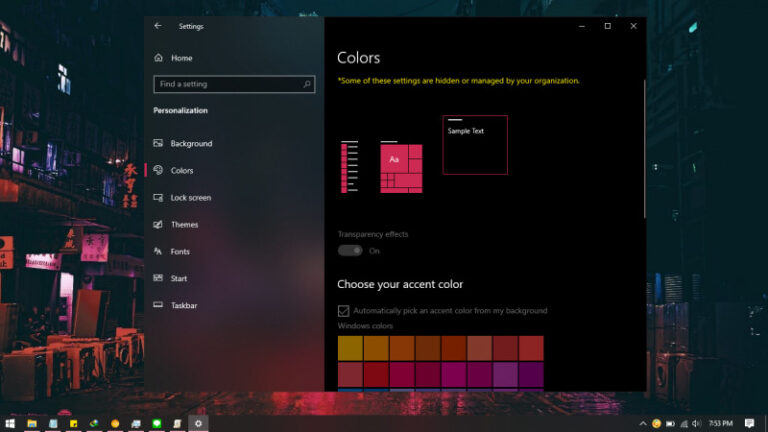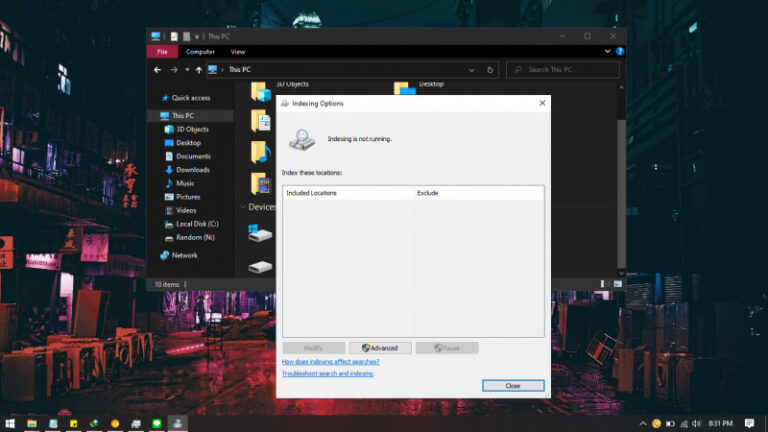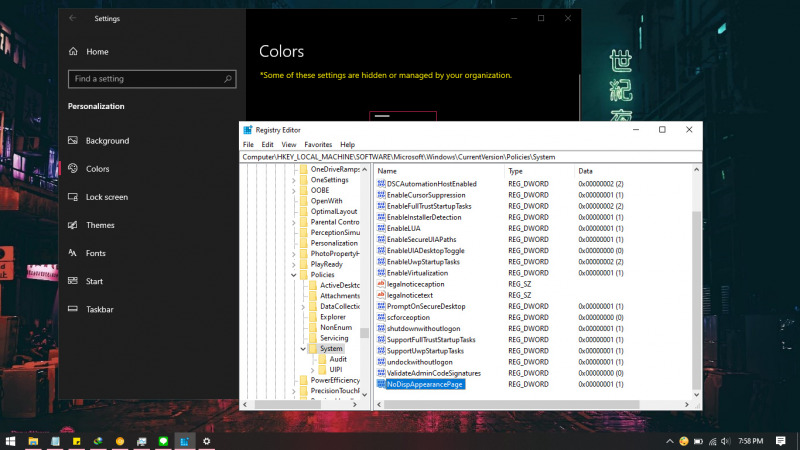
Di Windows 10, kamu dapat mengganti aksen warna sesuai keinginan. Aksen warna ini akan muncul beberapa elemen pada Windows 10 seperti Start Menu dan Settings.
Jika kamu memiliki komputer yang sering digunakan banyak orang, ada baiknya kamu mematikan pengaturan aksen warna ini agar orang lain tidak bisa mengganti aksen warna yang sudah kamu konfigurasi sebelumnya.
Untuk itu, tutorial kali ini akan memberitahu kamu bagaimana mencegah pengguna untuk mengganti aksen warna di Windows 10.
Baca juga tutorial Windows 10 lainnya:
- Cara Unlink Lisensi Windows 10 dari Akun Microsoft
- Cara Menentukan Target Feature Updates di Windows 10 Versi 2004
- Cara Modifikasi File ISO Windows 10
- Cara Memastikan File ISO Windows Corrupt atau Tidak
- Cara Membuat Bootable Windows 10 dengan Rufus
- Cara Membuat File Dummy di Windows 10
- Cara Install Aplikasi di Windows 10 dengan Winget
- Cara Mengetahui Edisi Windows 10 yang Kamu Gunakan
- Memahami Penamaan dalam File ISO Windows
- Cara Membuat Bootable Windows 10 dengan Ventoy
- Cara Membuat ISO Windows 10 dari SmartVersion (SVF)
- Cara Menghapus File Duplikat dengan PowerShell
- Cara Membuat Bootable Windows 10 dengan PowerISO
Memblokir Pengaturan Color di Windows 10 dengan Registry Editor
- Buka Registry Editor.
- Navigasi ke HKEY_LOCAL_MACHINE\SOFTWARE\Microsoft\Windows\CurrentVersion\Policies\System.
- Pada panel kanan, klik kanan dan pilih New > DWORD. Kemudian beri nama NoDispAppearancePage.
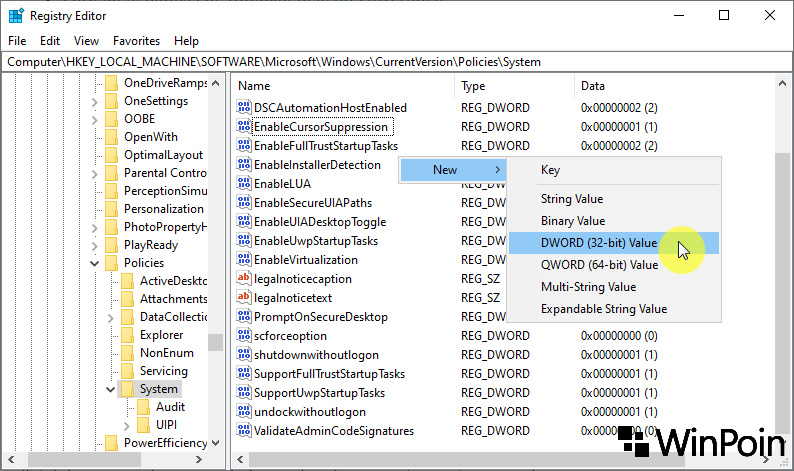
- Klik 2x pada key baru tersebut, kemudian masukan value 1. Klik OK untuk menyimpan pengaturan.
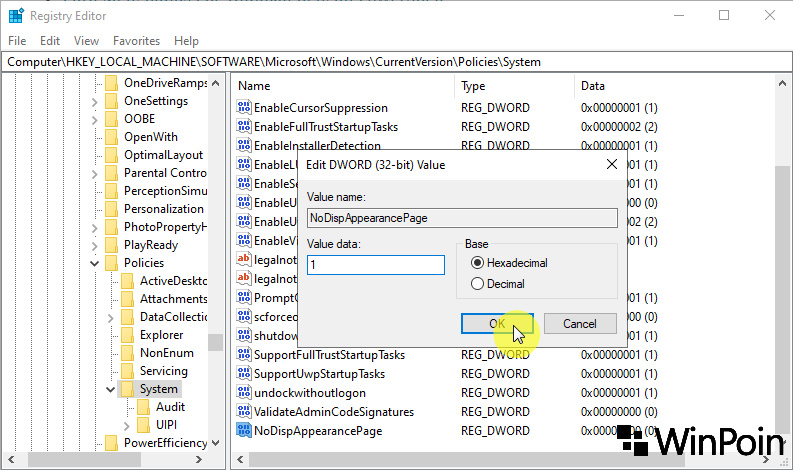
- Done.
Setelah proses selesai, perubahaan akan langsung terasa tanpa perlu melakukan restart. Kamu tidak akan lagi bisa mengganti aksen warna yang terpasang dan sistem otomatis akan memblokir pengaturan pada Settings > Personalization > Color, serta ditandai dengan pesan Some of these settings are hidden or managed by your organization.
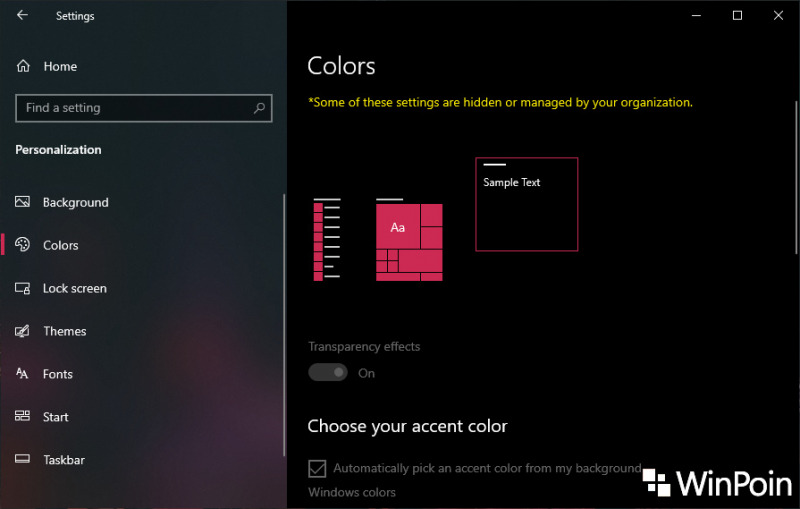
Kamu bisa kembali mengikuti langkah-langkah diatas dan menghapus key NoDispAppearancePage untuk mengembalikan pengaturan seperti semula.